圖片轉換器是一款功能強大的圖片格式轉換工具,軟件支持JPG、PNG、GIF等各種圖片格式,可以幫助用戶批量將圖片轉換成指定的格式。此外圖片轉換器還支持在轉換圖片格式的過程中對圖片的顏色、畫質、亮度、對比度等參數進行調整,讓轉換出來的圖片更加符合自己的需求,有需要的朋友趕緊下載使用吧!
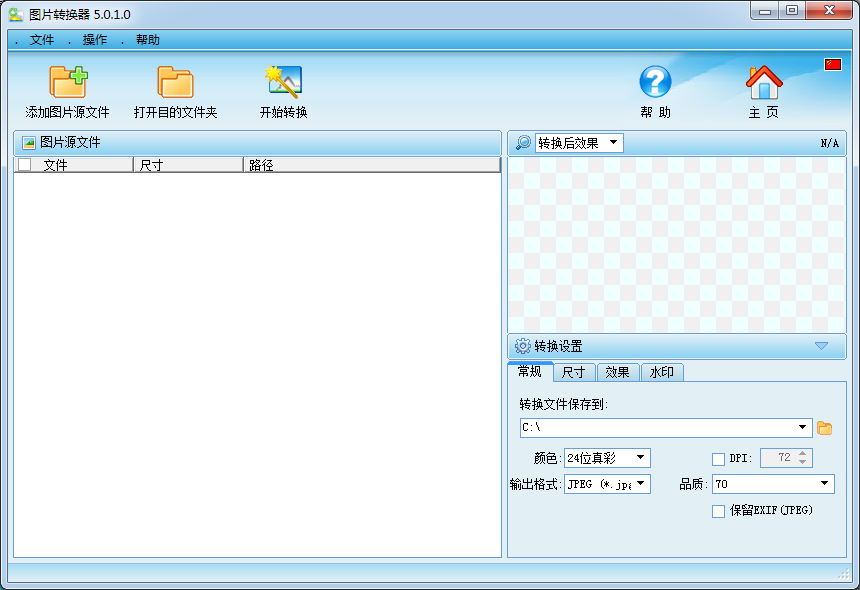
圖片轉換器使用說明
步驟1:選擇要添加圖片的源圖片到列表中。
單擊工具欄上的“添加圖片源文件”按鈕,或使用主菜單選單-><添加圖片源文件>,將源文件添加到左邊的列表。
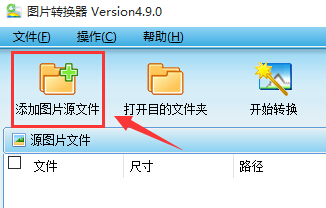
要轉換的圖片文件在列表中掛鉤。
用鼠標在左邊的列表中點擊需要轉換的圖片文件,或者使用主菜單項或鼠標右鍵菜單項進行選擇,如需轉換的圖片文件,菜單項目包括:全選,全不選,逆選,選寬高,自訂選高,用「自選選」菜單項可依圖片格式,大小用于圖片選擇。
刪除列表中的圖片文件。
用鼠標右鍵菜單項'移除選擇','移除所有'',從列表中刪除一個或所有文件。
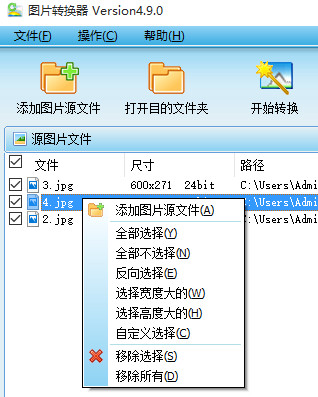
步驟二:設定一般的轉換參數。
請選擇要存儲轉換文件的文件夾,選擇轉換后的文件名稱,設置文件轉換的格式、顏色、畫質、DPI。
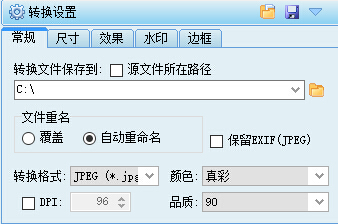
若轉換格式選擇ICO(*.ico),可選擇轉換圖標文件是否透明,以設定透明色的色差。注意:透明色預設以源圖片文件左下角的像素RGB顏色為基準,加減色差為范圍;例如:源圖片文件左下角的像素顏色為(160,170,150),色差為5,透明顏色范圍為(155,165,145)至165,175,155之間。變換透明ICO時,顏色請勿選擇“真彩”。
按「保存模版」按鈕,可將現有的所有設定(包括:常規、尺寸、效果、水印、邊框)保存為模板,供日后使用。
按下「載入模板」按鈕,可選擇打開先前保存的模版檔案。
大小設定。
調節圖片大小,或者將圖片旋轉到某個角度。圖像尺寸調整可選擇“按比例”或“指定尺寸”,選選“指定尺寸”時,也可選擇是否在指定范圍之外裁剪圖片。
注意:如果已經為圖片添加了邊框,在調整圖片大小時,預覽圖可能會偏離邊框顯示方式,請點擊“刷新預覽圖”。
特效設置
改變圖像亮度、對比度。從亮度或對比度中選擇增加或降低,然后輸入數值增大或降低。
數字設置。
請選擇水印類型:圖片水印或文本水印。
照片水印:
選定水印圖片文件(水印圖片可以用其它圖片編輯軟件,比如Photoshop)來調整水印大小、位置和透明度。如果源圖片尺寸過大,并且水印圖片尺寸比較小,則在預覽圖中看不到水印效果,那么請調整水印文件大小,或者重新選擇大小適中的水印文件。
文本水印:
按下右邊的按鈕,就可以進入水印文本編輯界面:
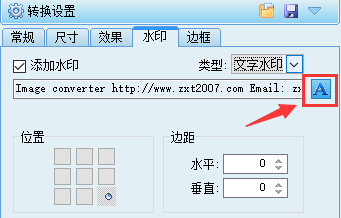
單擊左邊的“新建”按鈕,將當前畫布上的所有文本清除干凈,重新生成你自己的文本水印。
單擊左邊的“添加文本”按鈕,然后在畫布需要放置文本的地方單擊,將新增一行空白文本,在此你可以輸入所需的文本內容。如需編輯一行已添加的文本,雙擊此文本即可進入編輯狀態。若想要移動文本,請在畫布上單擊鼠標以選擇需要移動的文本(按Shift鍵可進行多項選擇),然后拖動文字至指定位置。
調節畫布大小、顏色和透明度:修改所需的數值,左邊相應的編輯框。
設定文本字體屬性:在畫布上單擊選擇需要修改的文本(按Shift鍵進行多選),然后在界面上方的工具條上設置字體屬性,可以設置字體的名稱、大小、顏色、方式、旋轉角度和有無陰影效果。
畫布比例:使用界面右端按鈕,放大縮小畫布,以便于觀察。
邊界設置
您可以使用軟件自帶的邊框圖片,或者選擇自定義的邊框圖片,在下拉框中選擇Custom項目,然后點擊旁邊的按鈕以選擇自定義的邊框圖片;邊框圖片的樣式請參考軟體附帶的邊框圖片。步驟三:開始轉換完成第一步選擇源圖片,第二步設置好參數后,點擊工具欄上的“開始轉換”按鈕。
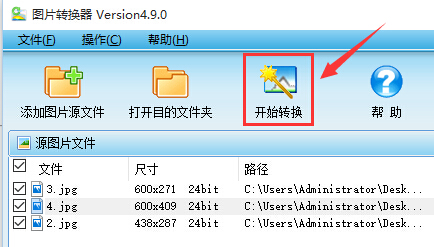
圖片轉換器功能介紹
1.批量轉換圖片格式。支持多種圖片格式:BMP、WBMP、JPEG、PNG、TIF、GIF、PSD、ICO、PCX、TGA、JP2、PDF等,支持ICO透明色轉換,支持GIF動態圖片轉換。
2.更改圖片的顏色、畫質、亮度、對比度、DPI等。
3.按照比例或自定的數值調整圖片的尺寸、旋轉圖片。
4.添加自定義透明水印,為圖片添加自定義藝術邊框。
5.支持效果圖預覽,所見即所得。

 圖片轉換器(圖片格式轉換軟件) v2.0 綠色版2.96MB
圖片轉換器(圖片格式轉換軟件) v2.0 綠色版2.96MB  圖片轉換器 v5.0.3.0 綠色版4MB
圖片轉換器 v5.0.3.0 綠色版4MB 圖片轉換器 v5.0.3.0 綠色免費版2.96MB
圖片轉換器 v5.0.3.0 綠色免費版2.96MB